Как исправить ошибку «Фотографии FaceTime не сохраняются на iPhone/iPad»
Категория: Восстановление iPhone

7213минуты чтения
Привет, я пользуюсь iPhone 13 с iOS 15 и заметил, что во время видеозвонка FaceTime, если я делаю фотографии, они не сохраняются на моем iPhone.
Столкнулись с проблемами, когда фотографии FaceTime не сохраняются на вашем iPhone или iPad? Не волнуйтесь, так как решения уже доступны! Выполнив следующие шаги, вы сможете эффективно решить эту проблему и обеспечить надежное хранение ваших дорогих сердцу воспоминаний. Эти методы доказали свою эффективность, и многие пользователи достигли 95% успеха в решении этой проблемы.
Так что в следующий раз, когда вы будете снимать эти особые моменты с помощью FaceTime, будьте уверены, что ваши фотографии будут надежно сохранены, чтобы вы могли пересматривать их и беречь. Счастливого FaceTiming!
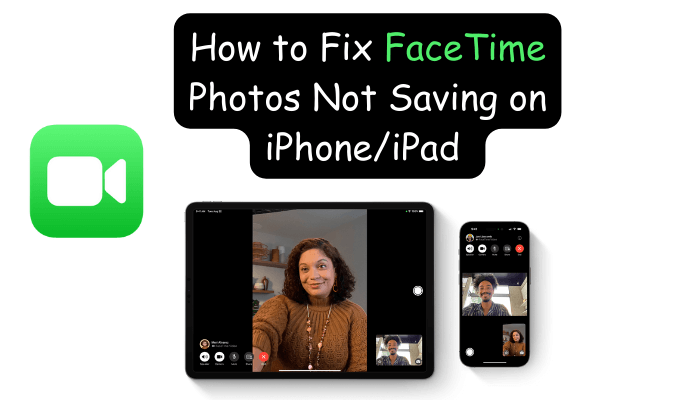
В этой статье:
Часть 1: Почему мои фотографии FaceTime не сохраняются?
Фотографии FaceTime — это функция, которая позволяет вам делать живые фотографии во время видеозвонка FaceTime. Они могут добавить больше жизни и эмоций вашим фотографиям, и вы также можете редактировать их с помощью эффектов и фильтров. Чтобы сделать фотографию FaceTime, вам просто нужно нажать белую кнопку затвора в нижнем левом углу экрана во время звонка. Вы заметите вспышку и услышите звук затвора, и фотография будет сохранена в вашей фотопленке. Однако иногда вы можете обнаружить, что ваши фотографии FaceTime не сохраняются на вашем iPhone или iPad. Есть несколько факторов, которые могут привести к тому, что ваши фотографии FaceTime не сохраняются, например:
- Настройки конфиденциальности: Фотографии FaceTime — это функция, требующая конфиденциальности, и обе стороны должны включить ее для работы. Если человек, которому вы звоните, отключил фотографии FaceTime в своих настройках, вы не сможете делать или сохранять фотографии во время звонка. Аналогично, если вы отключили фотографии FaceTime в своих настройках, вы также не сможете делать или сохранять фотографии.
- Место для хранения: Фотографии FaceTime занимают некоторое место на вашем устройстве, и если у вас недостаточно свободного места, вы не сможете сохранять больше фотографий.
- Программный сбой: Иногда программный сбой может помешать правильному сохранению ваших фотографий FaceTime. Это может произойти из-за проблемы в приложении FaceTime, системе iOS или сетевом подключении.
Часть 2: Где iPhone/iPad сохраняет фотографии FaceTime?
Если вы успешно сделали фотографию FaceTime, вы можете задаться вопросом, где она сохранена на вашем устройстве. Ответ прост: ваши фотографии FaceTime хранятся в вашей фотопленке, как и любые другие фотографии, которые вы делаете с помощью своего устройства. Вы можете получить доступ к своей фотопленке, развернув приложение «Фото» и нажав на вкладку «Альбомы». Вы увидите папку под названием «Фотографии FaceTime», в которой вы можете найти все свои фотографии FaceTime.
Часть 3: Как восстановить потерянные фотографии на iPhone/iPad
Если вы потеряли некоторые из своих фотографий FaceTime из-за случайного удаления, повреждения устройства, сброса настроек или по другим причинам, вы можете задаться вопросом, есть ли способ восстановить их. Хорошей новостью является то, что есть мощный инструмент, который может помочь вам восстановить потерянные фотографии на вашем iPhone или iPad, и это iMyFone D-Back. iMyFone D-Back — это профессиональное программное обеспечение для восстановления данных iOS, которое может помочь вам извлечь различные типы данных с вашего устройства, такие как фотографии, видео, сообщения, контакты, заметки и многое другое. Он имеет следующие преимущества:

1 000 000+ загрузок
Основные особенности:
- Высокий процент успеха: iMyFone D-Back может восстанавливать данные из разных систем, например, случайное удаление, износ устройства и повреждение водой. Он имеет высокий процент успеха восстановления данных и может восстанавливать данные, не затрагивая ваши текущие данные.
- Простота использования: iMyFone D-Back имеет удобный интерфейс, который проведет вас через пошаговую процедуру восстановления. Вам не нужны никакие технические навыки или опыт, чтобы использовать его.
- Выборочное восстановление: iMyFone D-Back позволяет вам предварительно просматривать данные перед восстановлением, поэтому вы можете выбрать данные, которые хотите восстановить. Вы также можете восстанавливать данные в разных форматах, таких как HTML, CSV или VCF.
- Безопасность и надежность: iMyFone D-Back — это безопасное и надежное программное обеспечение, которое защищает вашу конфиденциальность и безопасность данных. Оно не хранит, не изменяет и не допускает утечки ваших данных.
Как восстановить потерянные фотографии с помощью iMyFone D-Back?
Чтобы восстановить утерянные фотографии на iPhone или iPad с помощью iMyFone D-Back, выполните следующие действия:
Шаг 1: Загрузите и установите iMyFone D-Back на свой компьютер. Запустите его и выберите режим восстановления iPhone.

Шаг 2: Свяжите свое устройство с компьютером и нажмите «Далее». Если вы решили восстановить данные из резервной копии iTunes или iCloud, вам не нужно подключать свое устройство, но вам нужно войти в свою учетную запись и выбрать нужный файл резервной копии. Затем нажмите «Сканировать», чтобы начать сканирование данных.

Шаг 3: После завершения сканирования вы можете просмотреть данные на экране. Вы можете использовать фильтры и строку поиска, чтобы найти нужные данные. Вы также можете переключаться между «Показать все» и «Показать только удаленные», чтобы увидеть удаленные и существующие данные. Выберите фотографии, которые вы хотите восстановить, и нажмите «Восстановить». Выберите место для сохранения восстановленных фотографий на вашем компьютере.

Часть 4: 5 советов по устранению проблемы с сохранением фотографий FaceTime
Если вы попробовали вышеуказанные методы, но все еще не можете исправить проблему не сохраняющихся фотографий FaceTime, вы можете попробовать другие советы, которые помогут вам решить проблему. Вот некоторые из них:
1 Проверьте подключение к сети
Плохое или нестабильное сетевое соединение может повлиять на производительность FaceTime и привести к тому, что ваши фотографии не будут сохранены. Убедитесь, что у вас надежное и стабильное соединение Wi-Fi или сотовой связи при использовании FaceTime.
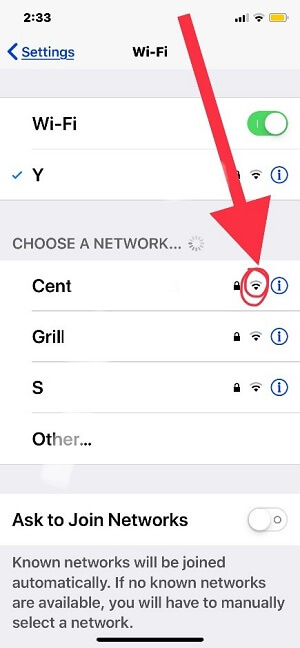
2 Проверьте настройки даты и времени
Неправильная настройка даты и времени также может привести к тому, что ваши фотографии FaceTime не будут сохранены. Убедитесь, что дата и время на вашем устройстве установлены правильно.
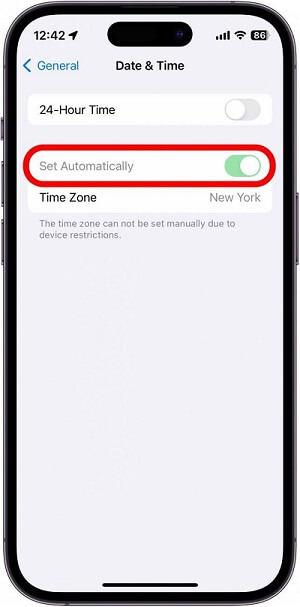
3 Сбросьте все настройки
Если ни один из вышеперечисленных методов не сработал, вы можете попробовать сбросить все настройки на вашем устройстве. Это восстановит настройки вашего устройства до значений по умолчанию, но не сотрет никакие ваши данные. Вам нужно перейти в Настройки > Основные > Сброс > Сбросить все настройки и ввести свой пароль для подтверждения.
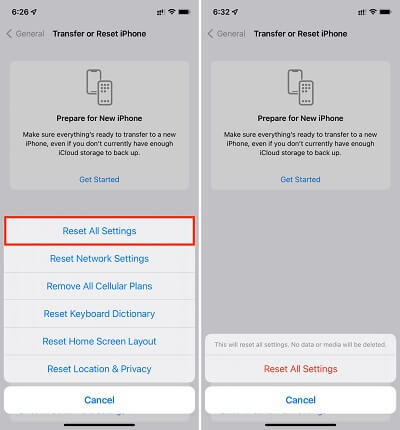
4 Восстановите устройство
Если все остальное не помогло, вы можете попытаться восстановить заводские настройки вашего устройства. Это приведет к удалению всех ваших данных и настроек на вашем устройстве, поэтому убедитесь, что у вас есть резервная копия, прежде чем делать это.
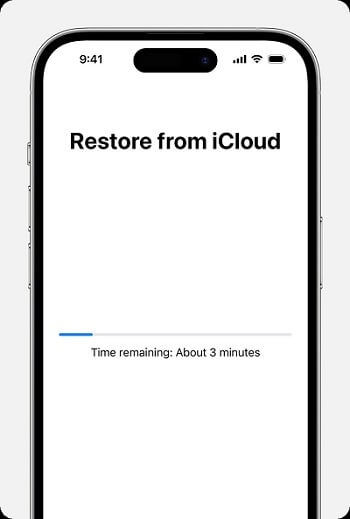
5 Обратитесь в службу поддержки Apple
Если ничего не помогает, возможно, у вас проблема с оборудованием, требующая профессиональной помощи. Вы можете обратиться в службу поддержки Apple и объяснить свою ситуацию.
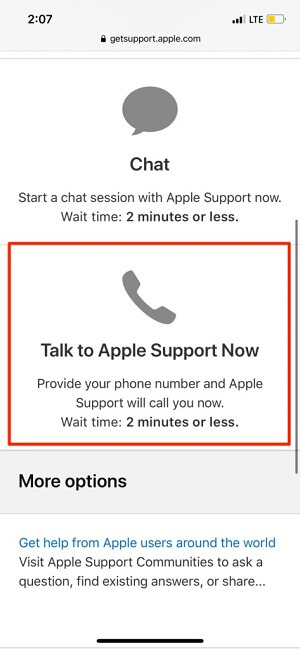
Часть 5: Часто задаваемые вопросы
Вот некоторые часто задаваемые вопросы о проблемах с сохранением фотографий FaceTime:
1 Как включить фото FaceTime на моем устройстве?
Вы можете включить фотографии FaceTime, перейдя в «Настройки» > «FaceTime» > «FaceTime Live Photos» и включив переключатель. Вы также можете попросить человека, которому вы звоните, сделать то же самое на его устройстве.
2 Как просмотреть или отредактировать мои фото FaceTime?
Вы можете просматривать или редактировать фотографии FaceTime, открыв приложение «Фото» и нажав на вкладку «Альбомы». Вы увидите папку под названием «Фотографии FaceTime», в которой вы найдете все свои фотографии FaceTime.
3 Как поделиться или удалить мои фото FaceTime?
Вы можете делиться или удалять свои фотографии FaceTime, открыв приложение «Фото» и нажав на значок «Поделиться» или «Удалить» в нижней части экрана. Затем вы можете выбрать фотографии, которыми хотите поделиться или удалить, и выбрать нужный параметр.
4 Как сделать снимок экрана во время звонка FaceTime?
Вы можете сделать снимок экрана во время вызова FaceTime, одновременно нажав кнопки питания и «Домой» (на устройствах с кнопкой «Домой») или кнопки питания и увеличения громкости. Вы услышите звук затвора и увидите вспышку на экране.
5 Как записать звонок FaceTime?
Вы можете записать вызов FaceTime, задействовав функцию записи экрана на вашем iPhone. Затем вы можете поднять нижнюю часть экрана или провести пальцем вниз от правого верхнего угла экрана (на устройствах без кнопки «Домой»), чтобы открыть Пункт управления. Затем вы можете нажать на значок «Запись экрана» и начать запись вызова FaceTime.
Заключение
Фотографии FaceTime не сохраняются на вашем iPhone или iPad, что может быть неприятно, но это можно исправить с помощью простых методов. Вы можете проверить настройки конфиденциальности, место для хранения, обновления программного обеспечения, сетевое подключение, настройки даты и времени или сбросить все настройки, чтобы решить проблему. Вы также можете использовать iMyFone D-Back для восстановления потерянных фотографий и других типов данных на вашем устройстве. iMyFone D-Back — это мощное и простое в использовании программное обеспечение для восстановления данных iOS, которое может помочь вам восстановить данные из различных сценариев и источников. Вы можете загрузить его бесплатно и попробовать.
Восстановление данных с Windows/Mac/iOS
Его скачали 168 282 человека.
- Поддерживает широкий спектр типов данных, таких как сообщения, фотографии, видео
- Устранение различных проблем iOS, включая зависание на логотипе Apple, экран не включается, циклический режим восстановления и черный экран и т. д.
- Исправление ИИ поврежденных файлов, фотографий и видео.
- 100% работа с различными сценариями потери данных.
- Восстановление потерянных данных с разных типов устройств


